Cómo desinstalar VideoSolo Screen Recorder
Por lo general, si VideoSolo Screen Recorder no funciona bien en su computadora, puede intentar solucionar el problema desinstalando y reinstalando el programa.O a veces, ya no desea conservar VideoSolo Screen Recorder y desea desinstalarlo de su computadora.Puede seguir los pasos para desinstalar el programa en Windows y Mac.
Cómo desinstalar VideoSolo Screen Recorder en Windows
Paso 1. Abre el menú Inicio en la computadora.
Paso 2. Encuentra VideoSolo Screen Recorder.Ahora puede hacer clic directamente en el botón de desinstalación.O haga clic con el botón derecho en el programa y seleccione "desinstalar" en el menú emergente.

Paso 3. Ahora irá a la ventana "Programas y características".Aquí puede hacer clic en VideoSolo Screen Recorder y elegir "Desinstalar".

Paso 4. Haga clic en "Sí" en la ventana de confirmación.Entonces comenzará la desinstalación.
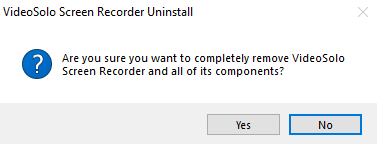 Paso 5. El proceso finalizará en unos segundos.Verá un mensaje que indica que "VideoSolo Screen Recorder se eliminó con éxito de su computadora" cuando el programa se desinstale por completo.
Paso 5. El proceso finalizará en unos segundos.Verá un mensaje que indica que "VideoSolo Screen Recorder se eliminó con éxito de su computadora" cuando el programa se desinstale por completo.

Cómo desinstalar VideoSolo Screen Recorder en Mac
La desinstalación de VideoSolo Screen Recorder en Mac es realmente fácil.
Paso 1. Abra la carpeta "Aplicación" y busque VideoSolo Screen Recorder.
Paso 2. Ahora haz clic en él y selecciona "Mover a la papelera" en el menú emergente.
Paso 3. Luego, el programa se desinstalará correctamente de tu Mac.
+




